• Учет товаров
• Учет материалов
• Учет готовой продукции
• Учет основных средств
• Книга покупок
• Книга продаж
• Закрытие месяца
Учет товаров
Можно выделить следующие этапы работы по учету товаров:
1. Введите данные о номенклатуре в справочник Номенклатура.
2. Если необходимо, внесите входящие остатки по счету 41 (товары) для каждой номенклатурной единицы (о вводе остатков товаров было рассказано в предыдущей главе в разделе «Работа с журналами»),
3. Использовав формы документов, зафиксируйте поступление товара, его отгрузку, перемещение, реализацию, корректировку отгрузки.
Документы по учету товаров фиксируются в журнале Товары, реализация. Они автоматически попадают также в журнал операций, а проводки – в журнал проводок. По проводкам в любой момент можно сформировать отчеты.
Предложенная последовательность работы не является жесткой схемой, однако новичкам можно посоветовать придерживаться именно ее.
Поступление товаров
Документ Поступление товаров служит для оформления поступления на предприятие новых товаров для нужд организации или для продажи по схеме оптовой или розничной торговли. Документ формирует проводки, состав которых зависит от установок, сделанных в шапке документа, и типа номенклатуры, указанного в карточке данного товара.
Существует возможность «привязать» документ к входящему счету-фактуре. Это удобно, если счет-фактура получен и уже зарегистрирован в программе. Если счет-фактура предъявлен поставщиком вместе с документом о поступлении товара, установите флажок Счет-фактура и укажите дату и номер счета-фактуры (рис. 15.1).

Рис. 15.1. Оформление поступления товара
Для выбора товара удобно воспользоваться кнопкой выбора, хотя можно заполнить графу Товар традиционно, использовав кнопку Ввод новой строки на панели инструментов. Графы Кол-во (количество) и Цена доступны для редактирования (дважды щелкните в графе, которую необходимо откорректировать).
В поле Зачет аванса значения реквизитов могут быть следующими:
• Не зачитывать – зачет аванса не производится;
• Только по договору – при зачете аванса учитываются остатки на счетах авансов только по договору, указанному в документе поступления или реализации;
• Без указания договора – при зачете аванса учитываются остатки по договору, указанному в документе, и по служебному договору. Сам служебный договор не может быть выбран в качестве договора поступления или реализации.
Если предполагается, что НДС включается в стоимость, укажите это в поле НДС включать в стоимость.
Если счет-фактура поставщиком не предъявлен, снимите флажок Счет-фактура. Проведите документ.
Оформление счета-фактуры
После получения счета-фактуры от поставщика оформите счет-фактуру в программе. Информацию из документов, уже оформленных в программе, можно использовать для оформления других документов:
1. Выберите в журнале операций запись о поступлении товаров.
2. Щелкните на кнопке Ввод на основании на панели инструментов журнала. Выберите в отрывшемся окне название документа Счет-фактура полученный. Откроется форма документа (рис. 15.2). Обратите внимание: документ уже почти заполнен данными из документа о поступлении материалов.

...
Примечание
Для импортных поставок на вкладке Импортные товары в графе Товар указывается наименование приобретенных товаров, в графе ГДТ – номер грузовой таможенной декларации.
3. В документе Счет-фактура полученный проставьте дату и номер документа.
4. Щелкните на кнопке ОК для сохранения оформленного документа.
Документ Счет-фактура полученный будет занесен в журнал операций, и по нему будут сформированы проводки.
Поступление товаров в розничную торговлю
Учет товаров в розничной сети ведется по субсчету Товары в розничной торговле. Проводки будут сформированы, если при оформлении товара в справочнике указан тип товара Собственный, а в форме документа Поступление товаров в поле Склад выбран склад, тип которого задан розничным. Проводки будут сформированы, если сохранить документ и подтвердить формирование проводок. Чтобы убедиться в наличии проводок, откройте журнал операций и выберите команду Действие → Показать проводки (рис. 15.3).
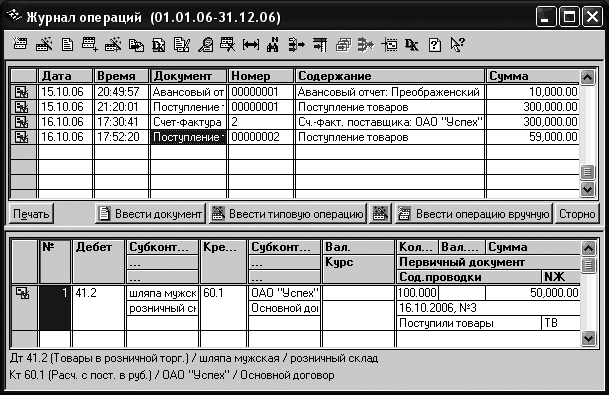
Рис. 15.3. Поступление товаров на розничный склад
Оптовая продажа товаров
Продажа товаров оформляется документом Отгрузка товаров, продукции:
1. Открыть документ можно из журнала операций, из журнала Товары, реализация или из меню Документы → Учет товаров, реализации → Отгрузка товаров, продукции.
2. Заполните поля документа, указав склад, договор, покупателя.
3. Выберите варианты проведения, выбрав в поле Вид отгрузки пункт Продажа (счет 90) или Отгрузка (счет 45).
4. Вариант зачета аванса выбирается по тем же принципам, что и при поступлении товара.
5. Для подбора товара из справочника щелкните на кнопке Подбор в нижней части формы документа Отгрузка товаров, продукции. При использовании этой кнопки появляется возможность проверить наличие товара на складе на момент создания документа (рис. 15.4). В открывшемся справочнике Номенклатура выберите товар, в нижней части справочника будет показано его количество на складе (см. рис. 15.4).
6. Сохраните документ, щелкнув на кнопке ОК.
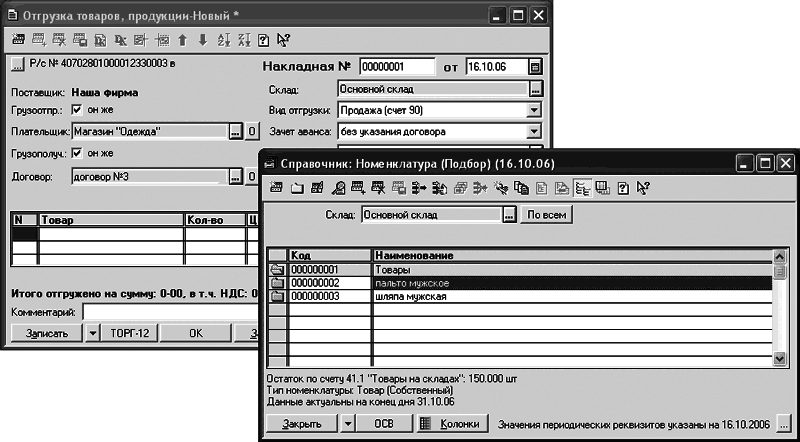
Рис. 15.4. Подбор товара в накладную
Продавать товар можно только в количестве, которое имеется на складе. В противном случае при проведении документа будет выдано сообщение: «На складе нет необходимого количества товара».
Проводки по документу Отгрузка товаров, продукции формируются в зависимости от установок, сделанных в форме документа.
Продажа в розницу
Для оформления продажи в розничной торговле в программе предусмотрен документ Продажа в розницу. Укажите склад, покупателя, выберите из справочника товар. Если продажа подлежит обложению единым налогом на вмененный доход, укажите это, установив флажок в соответствующем поле. Укажите вариант расчета налогов. Сохраните и проведите документ.
При проведении документа будут сформированы проводки по поступлению выручки в кассу и списанию себестоимости реализованных в розницу товаров. Для отражения выручки в кассовой книге необходимо оформить приходный кассовый ордер. Этот документ удобно создать на основании документа Продажа в розницу, но не проводить. Поскольку продажей в розницу занимаются многие фирмы, покажем, как оформить указанные документы.Задание 1
1. Выберите команду Документы → Учет товаров, реализации → Продажа в розницу.
2. Укажите склад, вид движения денежных средств, налоги (например, НДС сверху).
3. Для подбора товара удобно использовать кнопку Подбор. В этом случае в открывшемся справочнике Номенклатура можно увидеть наличие товара на розничном складе (рис. 15.5). Укажите количество, сохраните и проведите документ. Документ фиксируется в журнале операций.
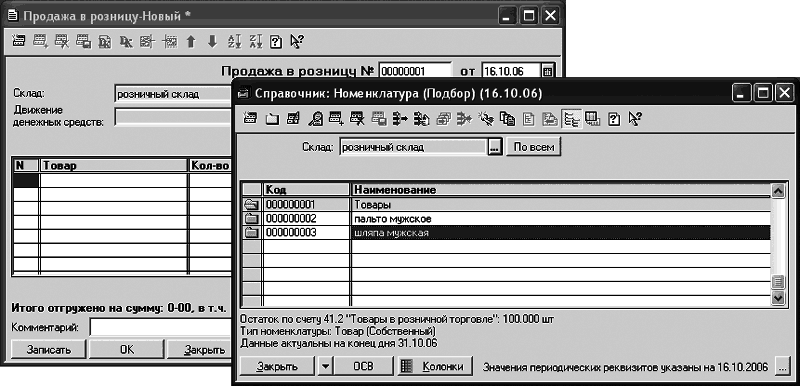
...
Примечание
Обратите внимание на то, что товар должен находиться на розничном складе. Если это не так, то его следует на этот склад переместить, использовав документ Перемещение товаров.
4. Выберите документ Продажа в розницу в журнале операций, щелкните на кнопке Ввести на основании. В открывшемся окне выберите документ Запись книги продаж. Открывается документ, поля которого заполнены данными из документа-основания (в данном случае – из документа Продажа в розницу). Теперь на основании документа Продажа в розницу оформим приходный кассовый ордер. Проверьте в журнале сформированные проводки (табл. 15.1).